如何解决‘无法停止通用卷设备,何时能安全停止该设备’的问题?
作者:佚名 来源:未知 时间:2024-11-25
揭秘“无法停止通用卷设备,请稍后再停止该设备”的幕后真相

在日常使用电脑的过程中,你是否曾遇到过这样的场景:当你想要安全移除U盘、移动硬盘或其他外接存储设备时,系统却弹出一个提示框——“无法停止通用卷设备,请稍后再停止该设备”。这一刻,你是否感到困惑和无奈?别担心,今天我们就来一起揭开这个提示背后的神秘面纱,找出问题的根源,并学会如何应对。

一、提示背后的原因
当你试图弹出外接存储设备时,系统需要确保所有与该设备的读写操作都已经完成,这样才不会造成数据丢失或设备损坏。然而,有时由于某些原因,系统无法立即完成这些操作,因此会弹出“无法停止通用卷设备,请稍后再停止该设备”的提示。
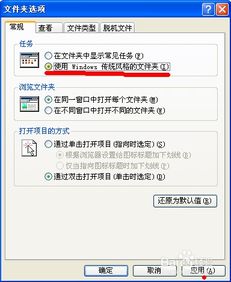
具体来说,这些原因可能包括但不限于以下几点:
1. 文件占用:有时,某个文件或程序可能正在使用该设备上的数据,导致系统无法立即卸载设备。
2. 后台进程:某些后台进程(如病毒扫描、数据备份等)可能在不知不觉中占用了设备资源。
3. 缓存未清空:操作系统为了提高性能,通常会对外接设备进行缓存。当设备被请求卸载时,如果这些缓存还未被清空,就可能导致卸载失败。
4. 设备驱动问题:设备驱动程序的问题也可能导致设备无法正常卸载。
5. 硬件故障:虽然较为罕见,但硬件故障(如USB接口损坏)也可能导致卸载失败。
二、应对策略
面对“无法停止通用卷设备,请稍后再停止该设备”的提示,我们该如何应对呢?以下是一些实用的方法和建议:
方法一:关闭占用文件的程序
1. 任务管理器:右键点击任务栏,选择“任务管理器”,然后在“进程”选项卡中查找可能占用该设备的程序。找到后,右键点击该程序并选择“结束任务”。
2. 资源监视器:按Ctrl+Shift+Esc打开资源监视器,在“CPU”选项卡下的“关联的句柄”搜索框中输入设备盘符(如E:),然后查看哪些进程占用了该设备。找到后,同样可以选择结束这些进程。
方法二:使用命令行工具
1. 命令提示符:按Win+R打开运行窗口,输入`cmd`并按回车,打开命令提示符。
2. 使用`mountvol`命令:在命令提示符中输入`mountvol /x X:`(其中X:是你要卸载的设备的盘符),然后回车。这个命令会尝试卸载指定的卷。
3. 使用`diskpart`命令:同样在命令提示符中输入`diskpart`并按回车,进入diskpart环境。然后输入`list volume`查看所有卷的信息,找到你要卸载的卷的卷号(通常是1、2、3等数字)。接着输入`select volume X`(X是卷号),再选择`remove`命令来卸载该卷。
注意:使用命令行工具时需要谨慎,因为错误的命令可能会导致数据丢失或系统崩溃。
方法三:第三方工具
如果你觉得以上方法过于复杂或难以操作,还可以考虑使用第三方工具来卸载设备。这些工具通常提供了更直观、更简单的界面来管理和卸载外接存储设备。例如,USB Disk Ejector、Unlocker等工具都是不错的选择。
方法四:重启计算机
如果以上方法都无法解决问题,那么最简单也是最无奈的办法就是重启计算机了。重启后,系统通常会重新加载所有驱动程序和进程,从而有可能解决卸载设备的问题。但请注意,在重启前一定要确保所有重要数据都已经保存和备份。
三、预防措施
除了学会如何应对“无法停止通用卷设备,请稍后再停止该设备”的提示外,我们还可以采取一些预防措施来避免这个问题的发生:
1. 安全弹出设备:在移除外接存储设备之前,一定要通过操作系统的“安全弹出硬件”功能来卸载设备。这可以确保所有与该设备的读写操作都已经完成。
2. 避免在设备上运行大量数据:尽量不要在外接存储设备上运行大型程序或进行大量数据的读写操作。这可以减少设备被占用的可能性。
3. 定期更新驱动程序:确保你的设备驱动程序是最新的。这有助于解决一些与驱动程序相关的问题。
4. 使用高质量的USB线和接口:使用质量较差的USB线或接口可能会导致数据传输不稳定或设备无法正常卸载。因此,建议使用高质量的USB线和接口来连接外接存储设备。
5. 定期检查设备状态:定期检查外接存储设备的状态可以及时发现并解决潜在的问题。例如,你可以使用磁盘检查工具(如chkdsk)来检查磁盘上的错误并修复它们。
四、结语
“无法停止通用卷设备,请稍后再停止该设备”的提示虽然让人头疼,但只要我们了解了它的原因并掌握了应对方法,就可以轻松解决这个问题。同时,通过采取一些预防措施,我们还可以降低这个问题发生的概率。希望这篇文章能够帮助你更好地理解并应对这个问题,让你的电脑使用更加顺畅无阻。
- 上一篇: 电脑键盘里的脏东西如何清理?
- 下一篇: 剑网三空雾峰秘境怎么攻略?






























